
目次
はじめに
SAPアナリティクスソリューションを主に担当している中島と申します。
本ブログでは、SAP Datasphereの汎用SFTPを使用し、CSVファイルのデータ取り込み方法をご紹介いたします。
シナリオ
大まかな流れは以下の通りになります。
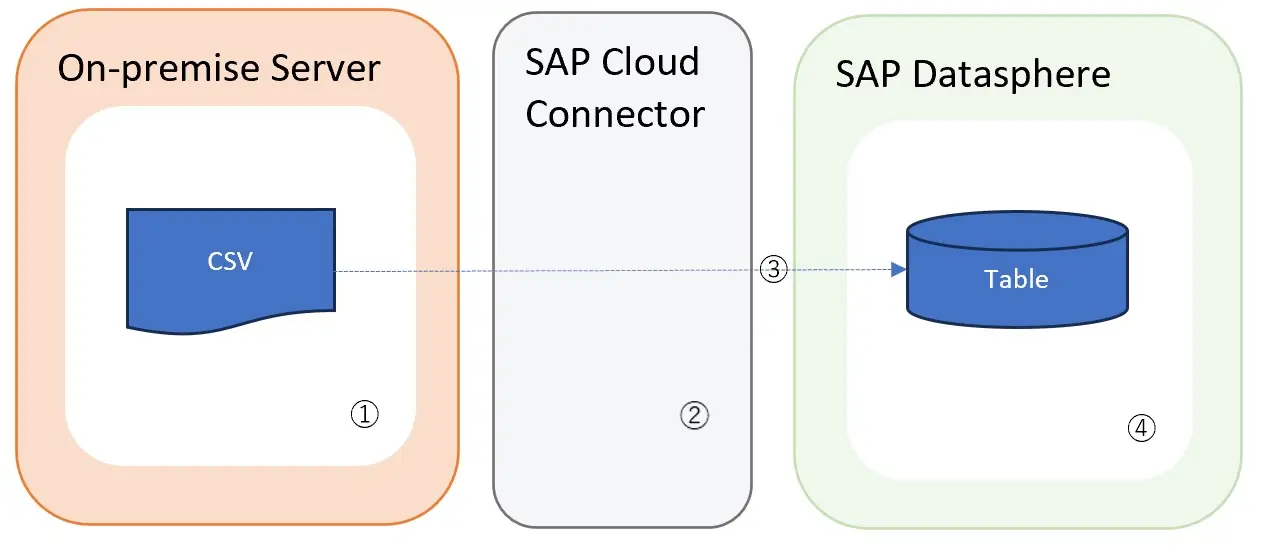
①On-premise ServerにSFTPを設定する。
②SAP Cloud Connectorに①で設定したServerの登録を行う。
③SAP Datasphereで汎用 SFTPの接続を作成する。
④SAP DatasphereでCSVファイルのデータの取り込みを行う。
CSVデータをSAP Datasphereに連携する方法
手順概要
CSVファイルからSAP Datasphereへのデータの連携の手順は、以下のように進めていきます。
1.SAP Cloud ConnectorでOn-premise Serverを登録。
※On-premise ServerのSFTP設定は完了している前提で進めさせていただきます。
2.SAP Datasphereで汎用 SFTPの接続を作成。
3.テスト用CSV作成・フォルダ格納。
4.SAP Datasphere フローを作成。
5.SAP Datasphere フローを実行。
1.SAP Cloud ConnectorでOn-premise Serverを登録
まずはSAP Datasphereの汎用 SFTP接続で使用できるようにSAP Cloud Connectorへの登録を行います。
SAP Cloud Connector管理画面を開き、使用するSFTPサーバの情報を登録します。
・Virtual Host
・Internal Host
・Protocol
・Back-end Type
 図1.SAP Cloud Connector設定
図1.SAP Cloud Connector設定
2.SAP Datasphereで汎用 SFTPの接続を作成
次にSAP Datasphereで汎用SFTP接続の作成を行います。
「接続」を開き「作成」を選択します。
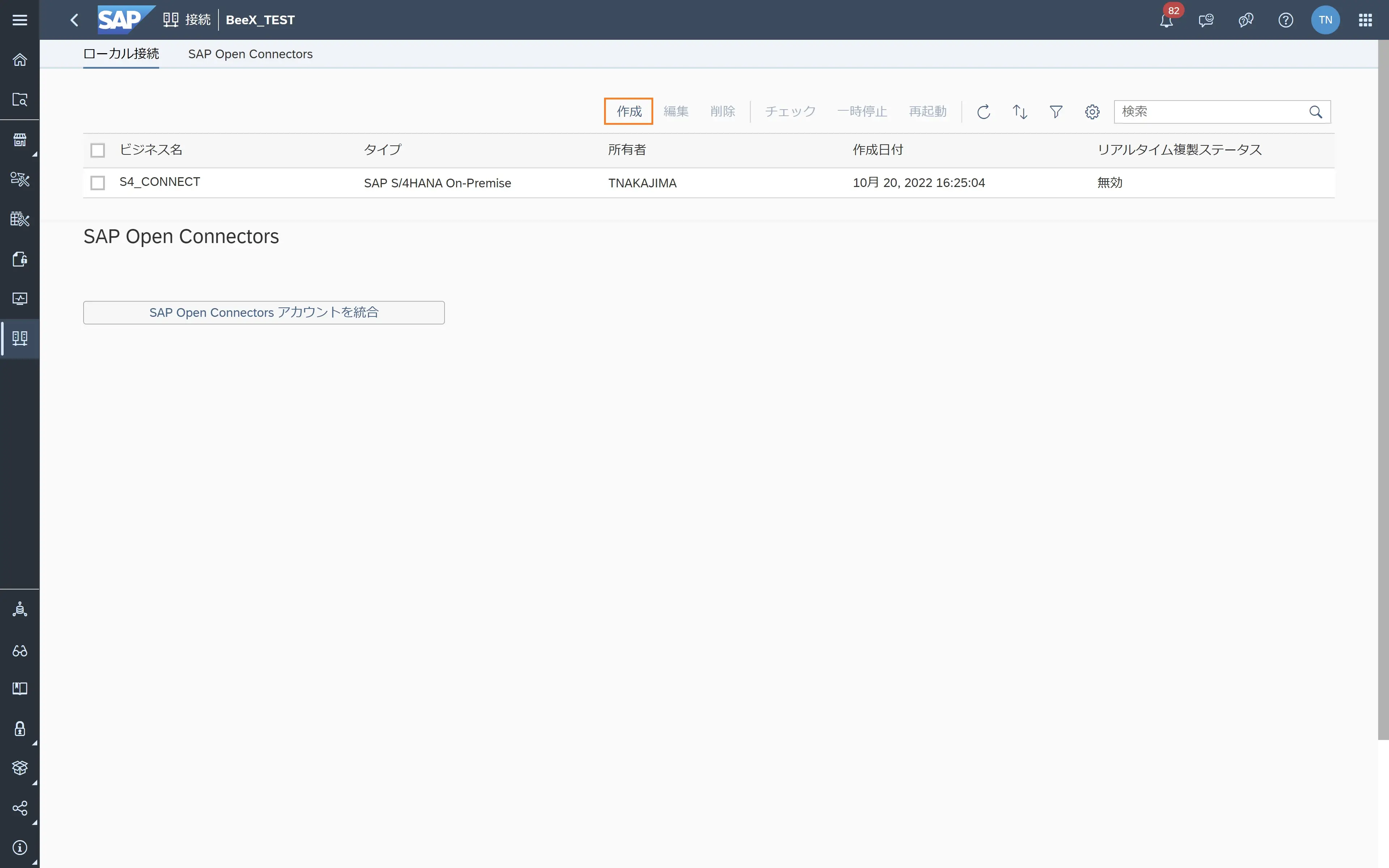 図2.接続の作成
図2.接続の作成
接続に必要な以下の項目を入力・選択し作成します。
接続詳細
・カテゴリ
・ホスト
・ポート
・ホストキー
・ルートパス
クラウドコネクタ
・クラウドコネクタを使用
・ロケーション
・仮想宛先
認証
・認証タイプ
認証情報(ユーザ名およびパスワード)
・ユーザ名
・パスワード
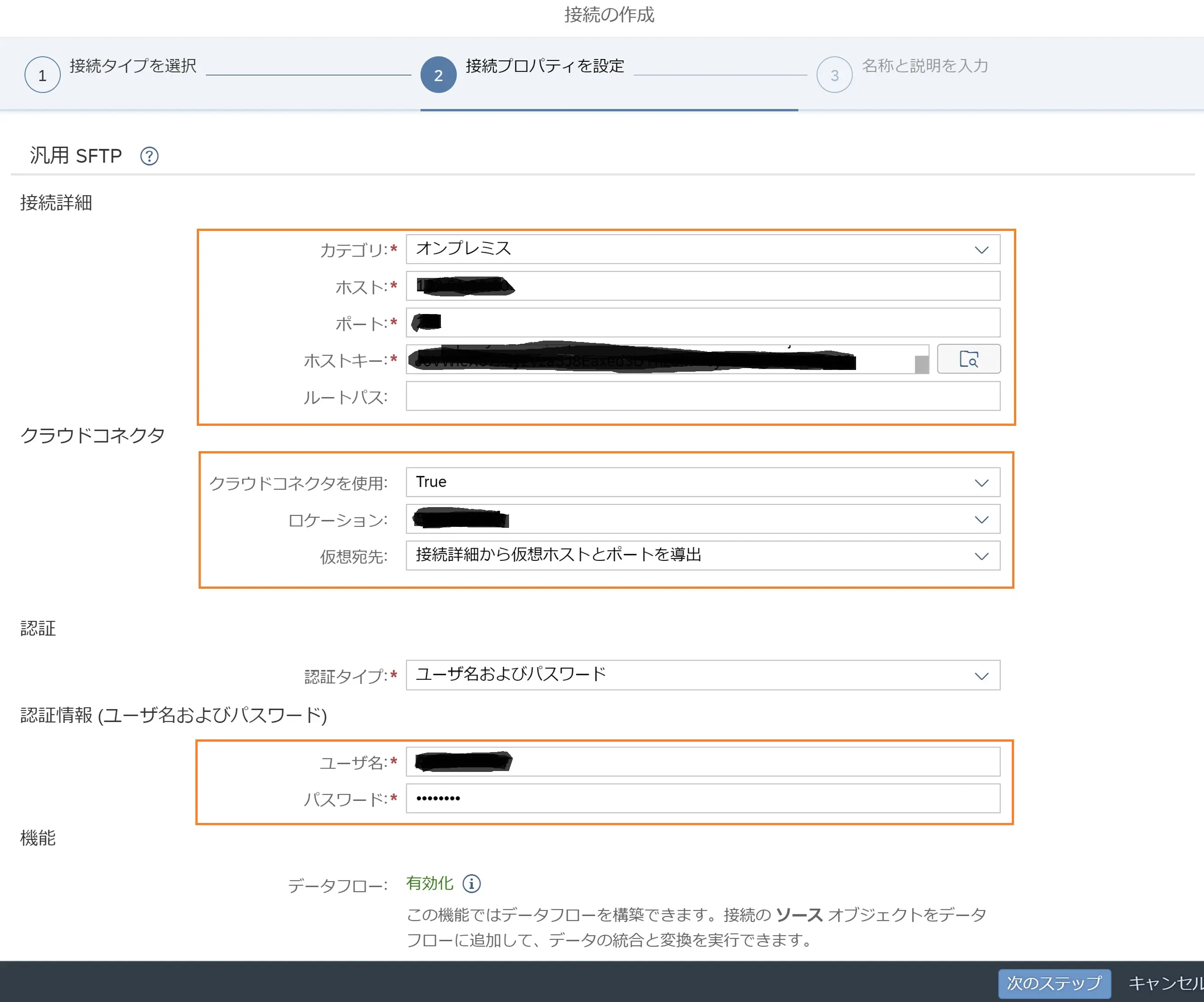 図3.汎用SFTP接続の作成①
図3.汎用SFTP接続の作成①
接続情報
・ビジネス名
・技術名
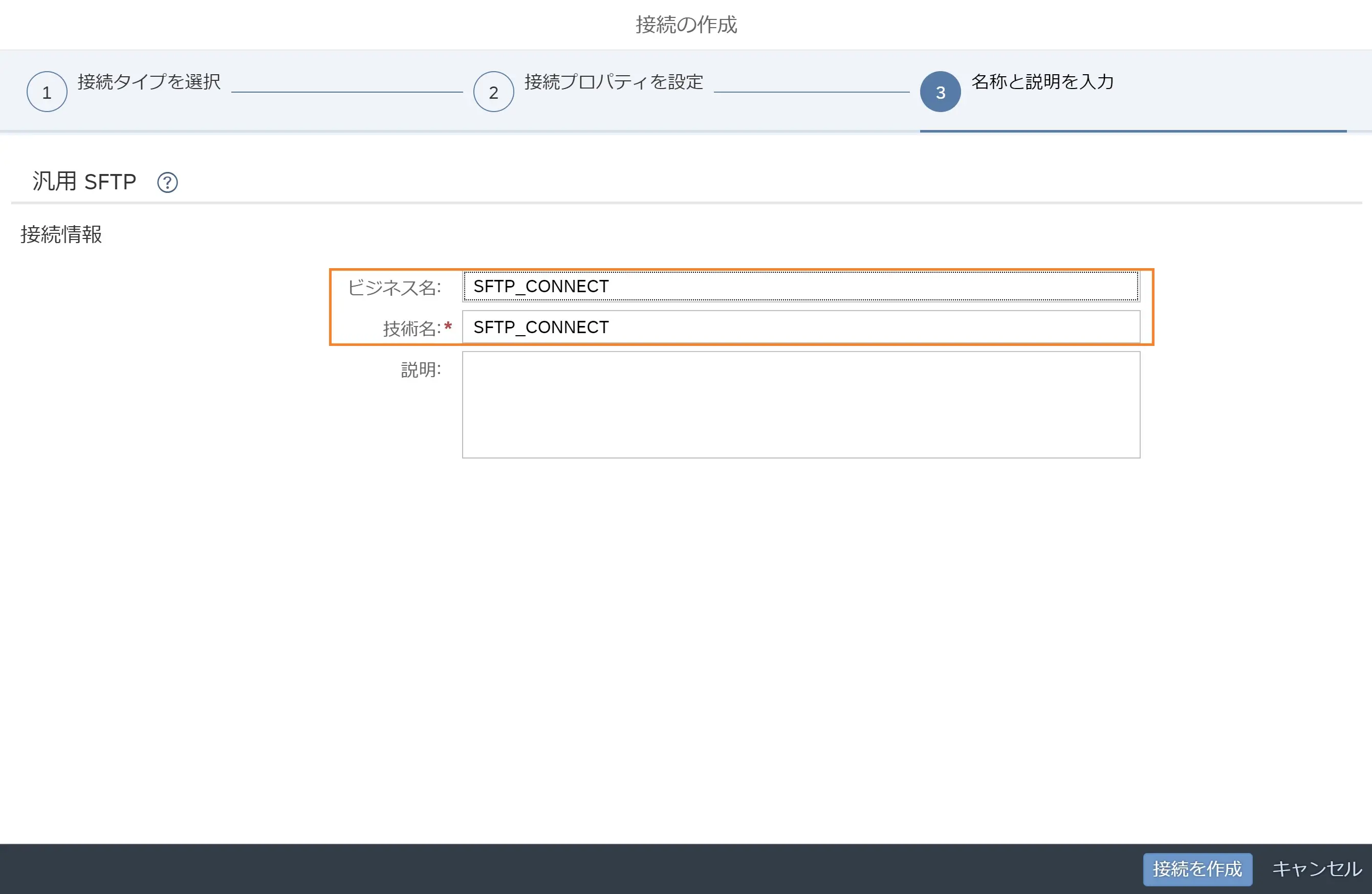 図4.汎用SFTP接続の作成②
図4.汎用SFTP接続の作成②
以上で接続の作成は完了です。
3.テスト用CSV作成・フォルダ格納
次にテスト用CSVを以下のように作成し、SFTPで参照できるフォルダに保存します。
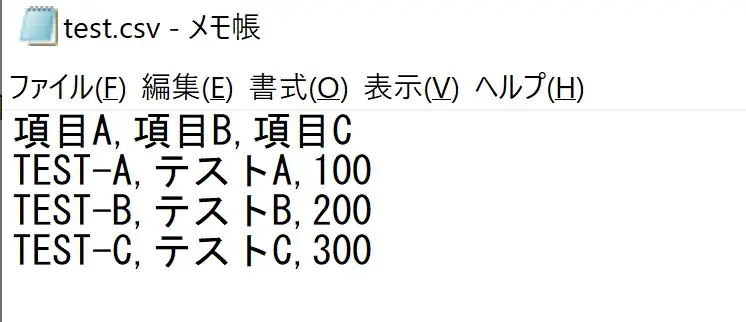 図5.テスト用CSVデータ
図5.テスト用CSVデータ
4.SAP Datasphere フローを作成
次にテスト用CSVのデータをテーブルに連携できるようにフローを作成します。
「データビルダ」を開き、「フロー」→「新しいデータフロー」を選択します。
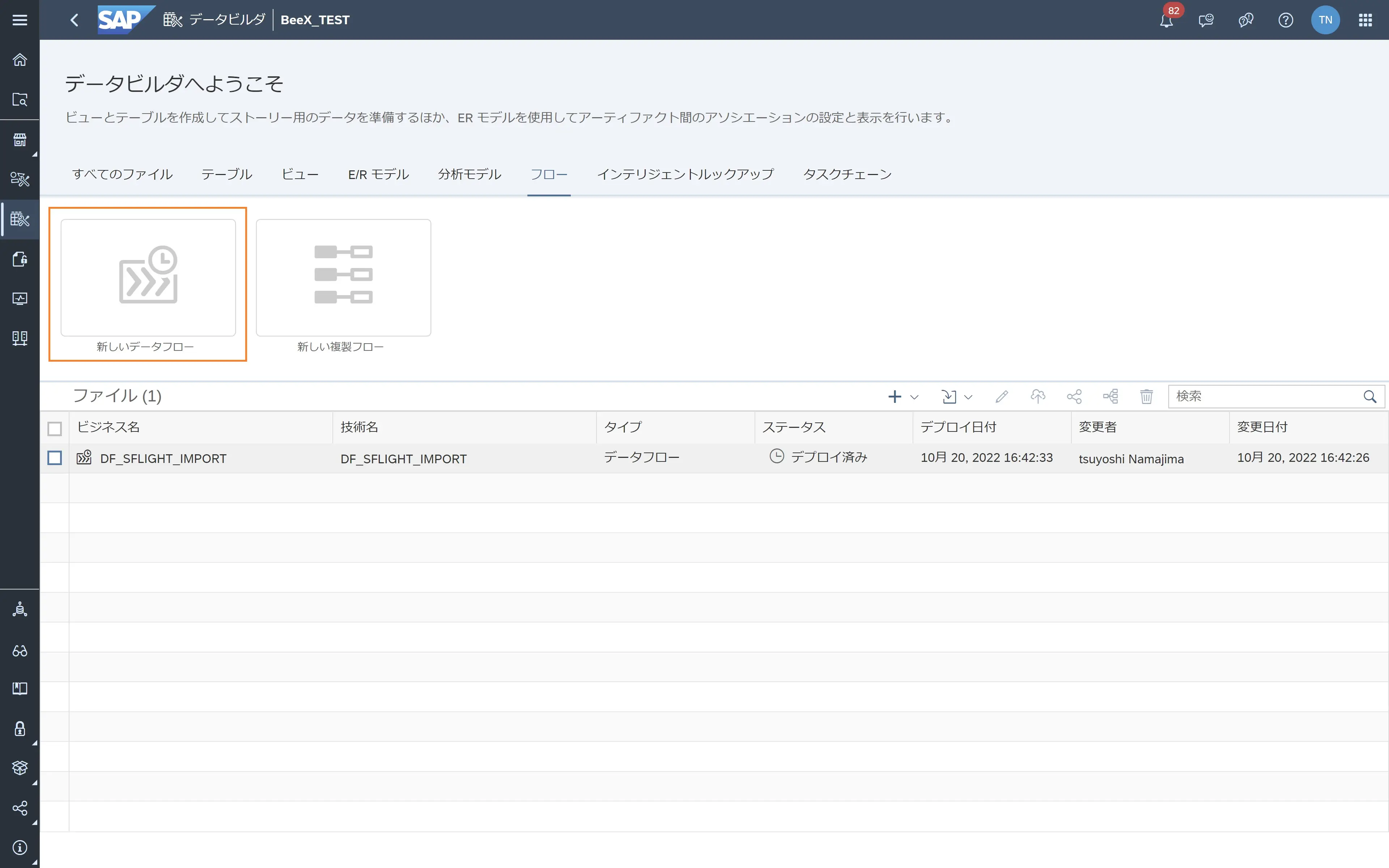 図6.フロー作成①
図6.フロー作成①
・ソーステーブル(CSV)設定
①ソースを選択します。
②作成した汎用SFTP接続「SFTP_CONNECT」を選択します。
③フォルダに格納した「test.csv」をソーステーブルに設定します。
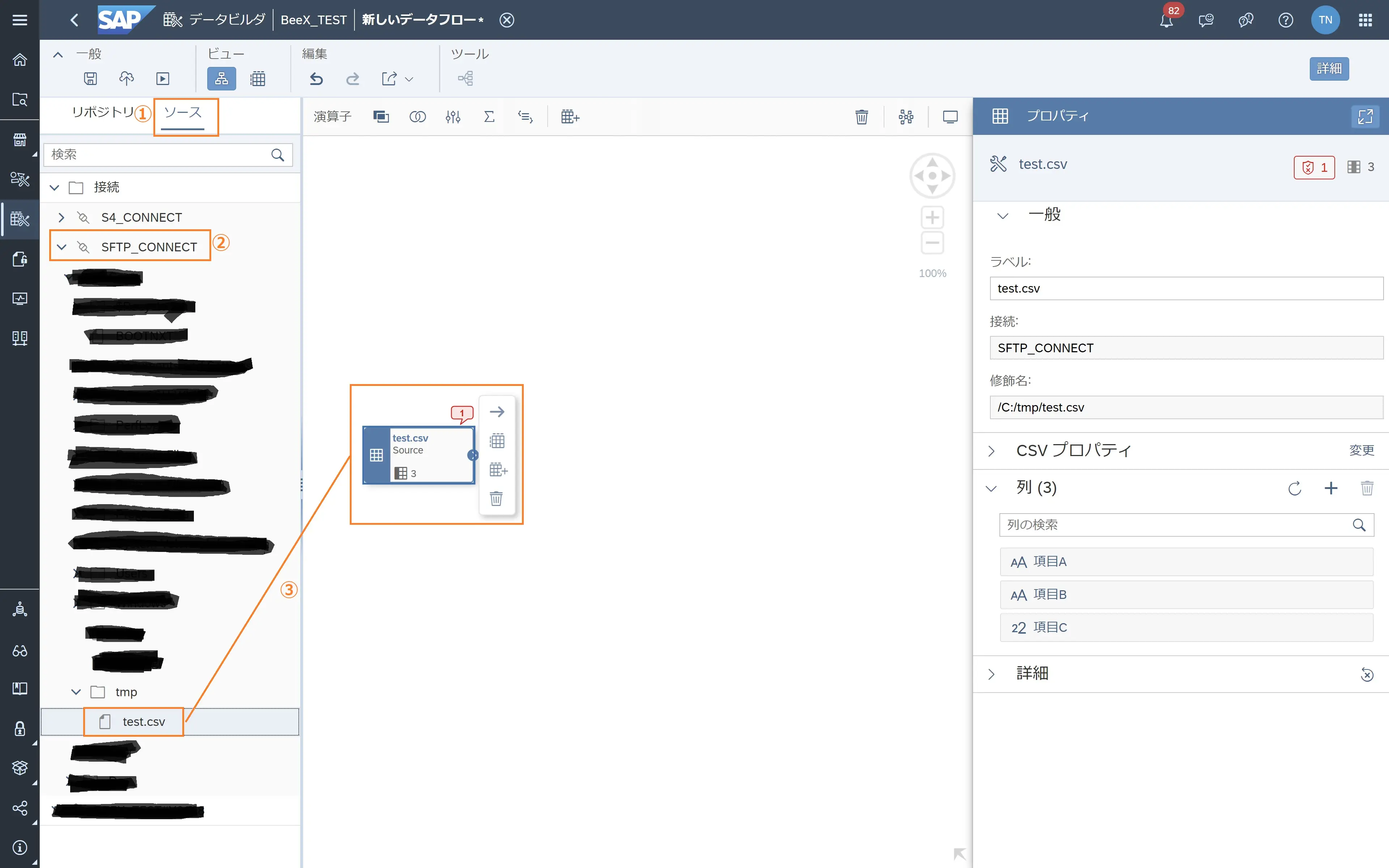 図7.フロー作成②
図7.フロー作成②
・ターゲットテーブル(SAP Datasphere )設定
④「Add Table」を選択します。
⑤作成したターゲットテーブルとソーステーブルを接続します。
⑥ターゲットテーブル名を変更した後、「テーブルを作成して配置」を選択します。
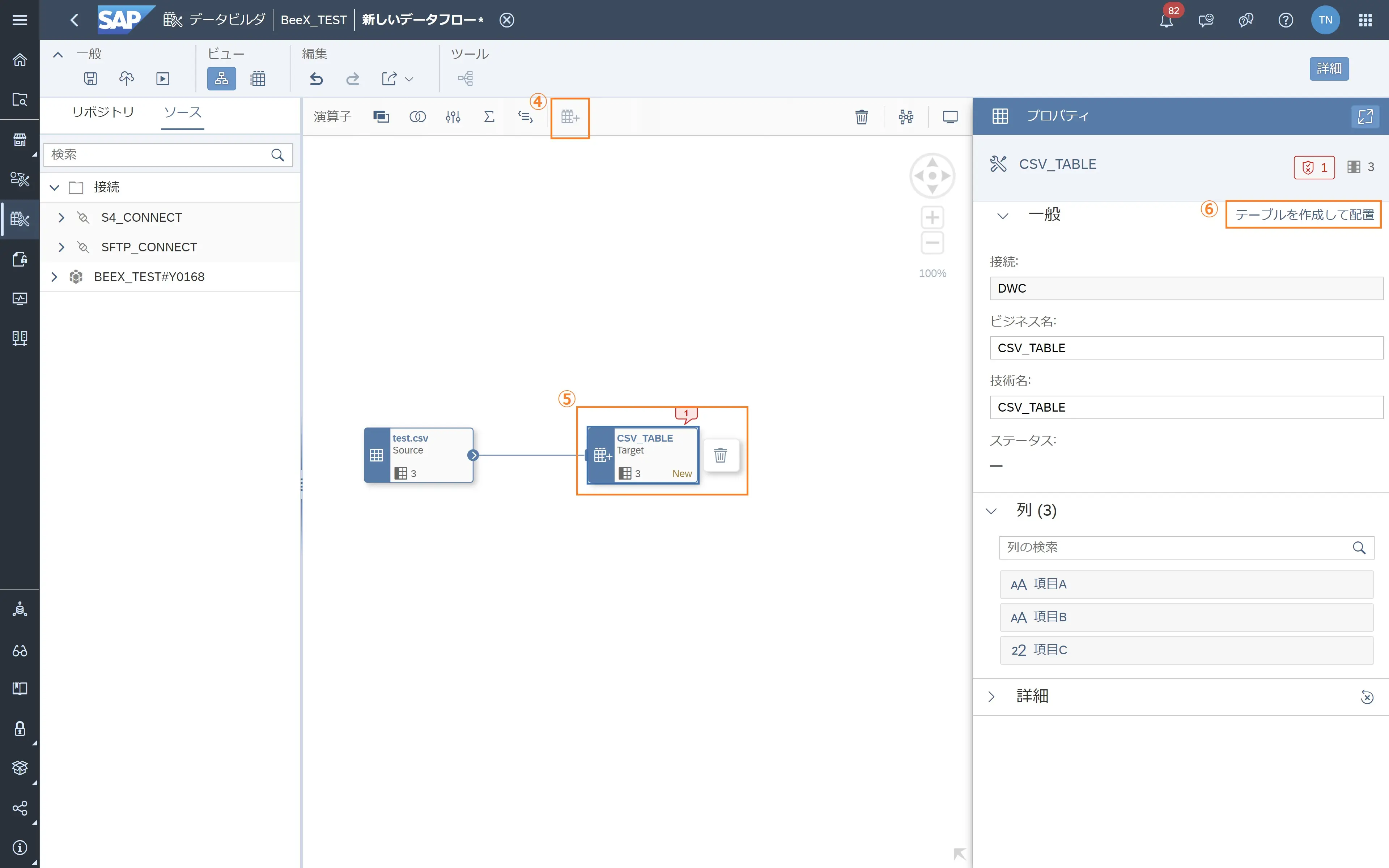 図8.フロー作成③
図8.フロー作成③
・デプロイ
⑦「デプロイ」を選択します。
⑧「ビジネス名」と「技術名」を入力します。
⑨「Save」を選択します。
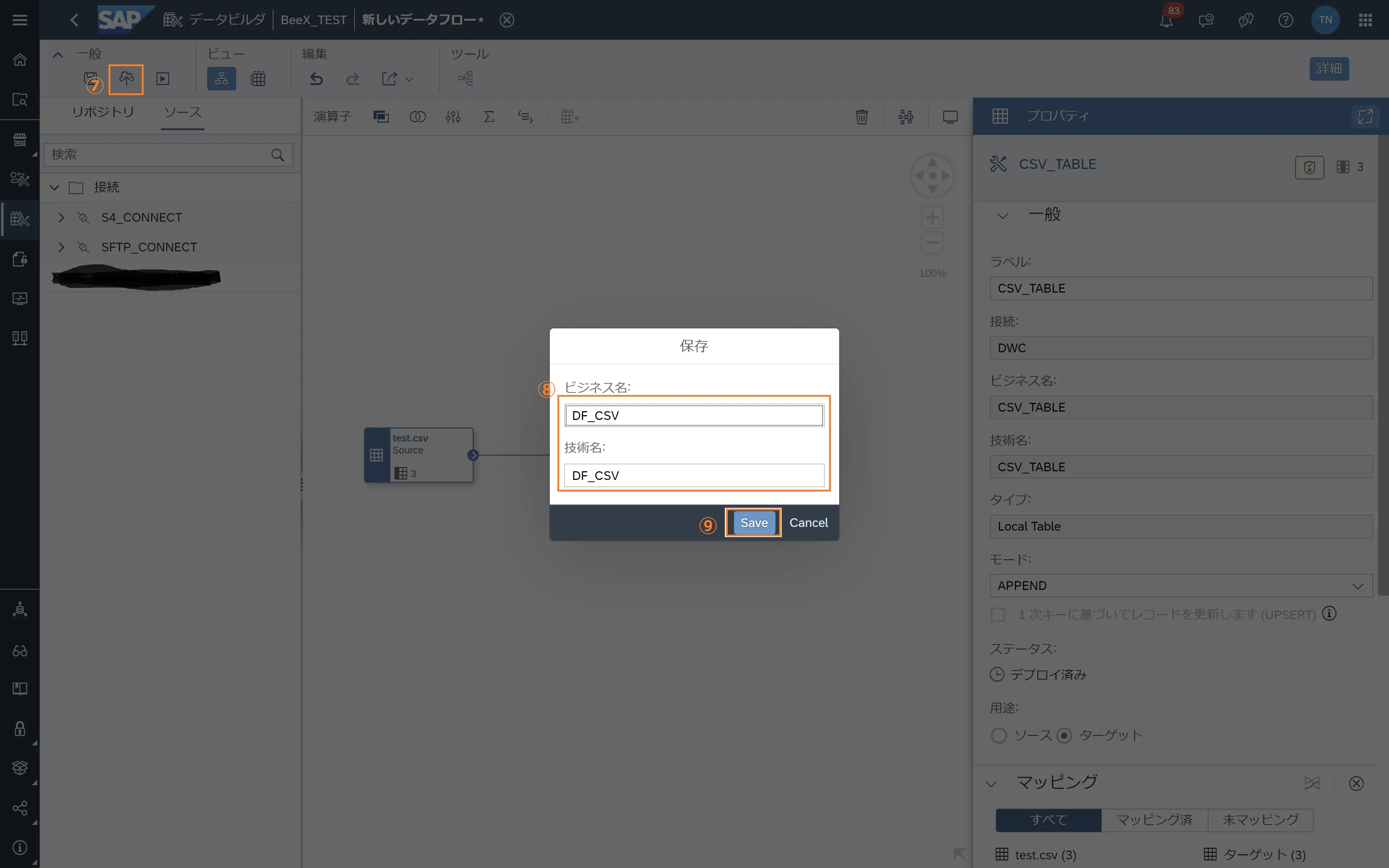 図9.フロー作成④
図9.フロー作成④
以上でフローの作成は完了になります。
5.SAP Datasphere フローを実行
最後にフローを実行し、CSVデータの取り込み確認を行います。
実行を選択し、実行ステータスが「完了」になっていることを確認します。
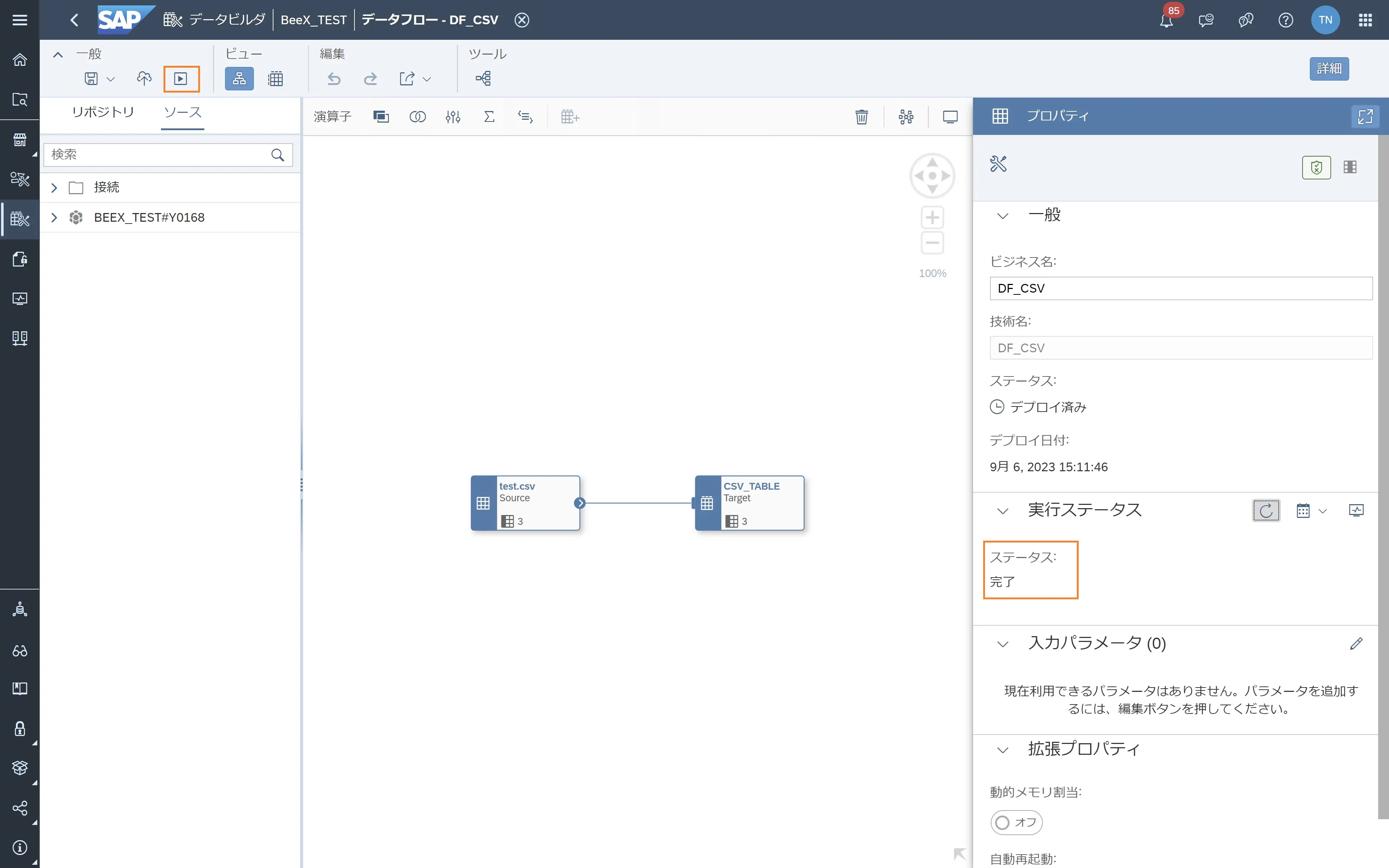 図8.フロー実行
図8.フロー実行
ターゲットテーブルにCSVデータが登録されていることを確認します。
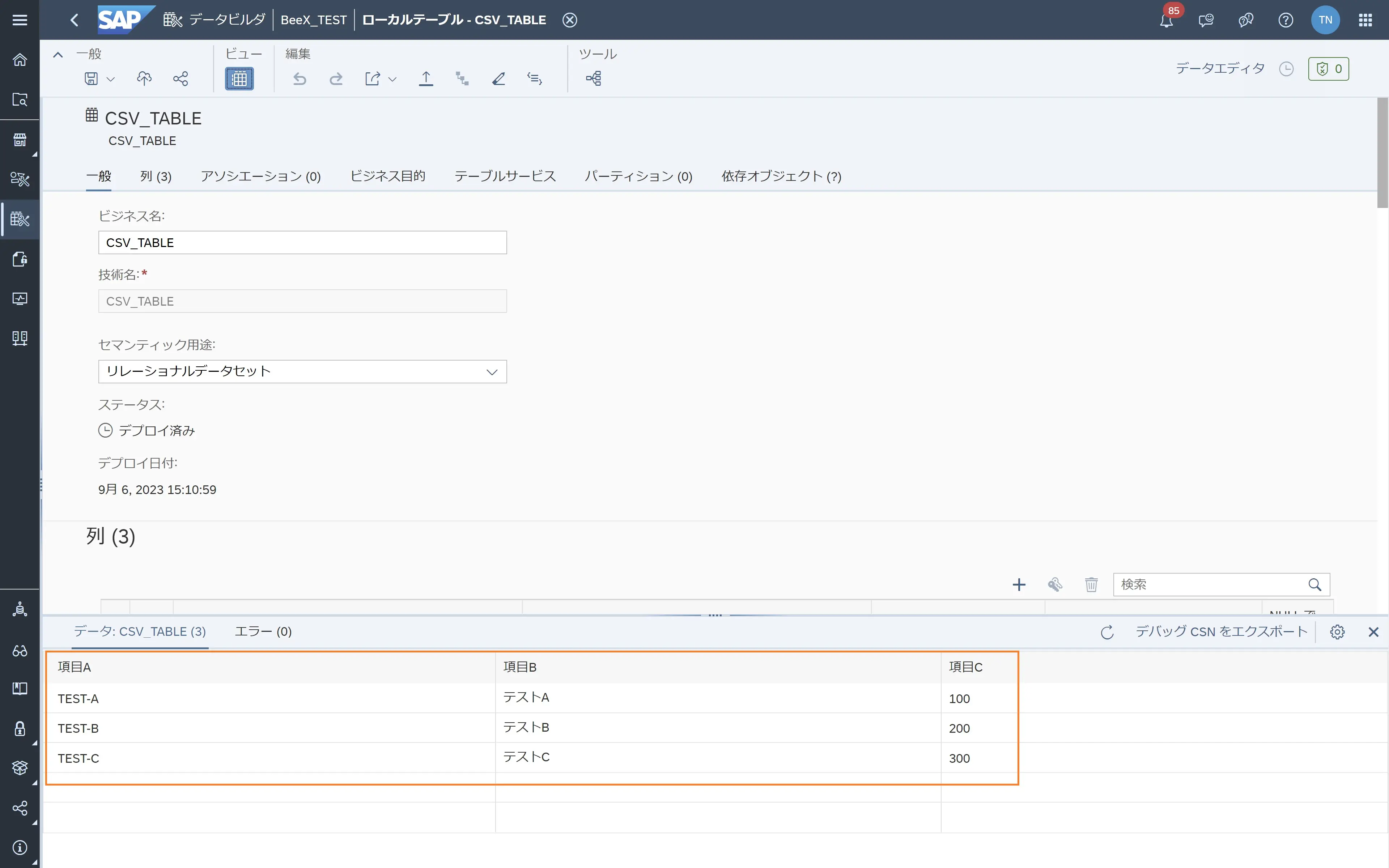 図9.登録データ確認
図9.登録データ確認
以上でSAP Datasphere へのCSVデータの取り込みは完了になります。
おわりに
以上、汎用SFTP接続を使用してCSVデータをSAP Datasphere へ連携する方法をご紹介させていただきました。
このように汎用SFTP接続を使って連携することによって、フローを実行するたびに最新のCSVデータを取り込むことができますので、CSVアップロード方法の選択肢の1つになるのではと思っています。
- カテゴリー

















